现如今越来越多用户有了自己的电脑,xp操作系统应该是我们最常使用的操作系统,有网友想给电脑安装xp系统该如何操作呢?下面小编将会为大家介绍一下电脑安装xp系统的方法,希望可以帮助大家。
工具/原料:
系统版本:windows xp系统
品牌型号:联想拯救者Y7000P
软件版本:小鱼一键重装系统v2290
方法/步骤:
方法一:镜像重装xp系统
1、下载xp的系统镜像放到电脑上,不能放在c盘系统盘,解压下载的镜像文件。

2、打开解压后的文件,双击运行“安装系统.exe”。

3、打开映像路径,将其还原安装到c盘。

4、点击是,进行重启。

5、重启并进行xp系统安装的过程,还会进行系统配置和激活xp系统的操作。
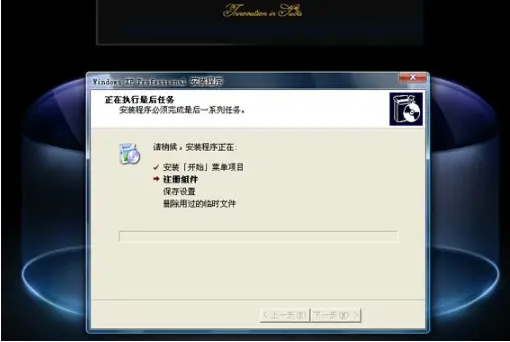
6、等待完成后,将会进入到xp系统的操作界面,即电脑安装xp系统完成

方法二:在线重装xp系统
1、下载一个小鱼一键重装系统软件到电脑上,进入软件主界面,在线重装选择xp系统进行下一步。
win98系统下载优势是什么
windows98系统是一款比较经典的电脑操作系统,适用于不一样型号电脑用户一键安装使用,这个系统简单实用页面清爽,符合用户日常使用需求与虚拟机安装学习。因此,许多人想要安装,那么,win98系统下载优势是什么?

2、在这里等待资源下载即可。

3、提示环境部署完毕后,点击立即重启。

4、利用上下方向键选择第二个选项,回车进入pe系统。

5、进入后将会安装xp系统。

6、提示安装完成,我们就可以重启电脑了。

7、等待重启进入全新的xp系统操作界面。

总结:
方法一:
1、解压缩xp镜像文件,放到除C盘以外的盘;
2、打开xp安装程序,选择安装位置;
3、重启电脑执行安装操作。
方法二:
1、下载小鱼重装软件,在线下载xp系统
2、重启电脑进入pe系统安装;
3、重启进入xp系统操作界面。
以上就是电脑技术教程《电脑xp系统安装步骤》的全部内容,由下载火资源网整理发布,关注我们每日分享Win12、win11、win10、win7、Win XP等系统使用技巧!windows2003系统下载特色
很早以前就已经有了Windows2003这个系统,用过这个系统的人对它的评价是非常高的,那么,如果有人想用这个系统的话,可以先看一下Windows2003系统下载特色是什么。






